Kā aizsargāt savu Android ierīci no hakeriem (08.23.25)
Šeit ir jautājums, uz kuru ne visiem būs ērti atbildēt: cik liela daļa no jūsu dzīves ir mobilajā ierīcē? Mūsu viedtālruņi neapšaubāmi daudzos aspektos ir atvieglojuši mūsu dzīvi, padarot tos ļoti noderīgus un vitāli svarīgus. Mēs savos tālruņos darām daudz, izņemot zvanu veikšanu un ziņojumu sūtīšanu, sākot no pārtikas pasūtīšanas piegādei un drēbju pirkšanas līdz rēķinu apmaksai un naudas pārskaitīšanai tiešsaistē.
Lai šīs ierīces veiktu visas iepriekš minētās ierīces un vēl vairāk, mums viņiem jāsniedz informācija, kas var būt personiska un sensitīva. Ja neesam pietiekami piesardzīgi, šī informācija var nonākt nepareizās rokās.
Šajā rakstā mēs sniegsim padomus par to, kā aizsargāt savu Android tālruni no hakeriem. Kad mēs sakām par hakeriem, mēs domājam gan tiešsaistes hakerus, gan ielu kabatzagļus, kuri, iespējams, mēģina iekļūt jūsu ierīcē un tajā esošajos noslēpumos.
Bloķējiet tālruniGalvenā Android drošības funkcija, kuru daudzi lietotāji ignorē, ir ekrāna bloķēšana. Tas nav nekāds prāts, taču daudzi no viņiem savus tālruņus atstāj neaizsargātus pret informācijas zādzībām, neaktivizējot nevienu ekrāna bloķēšanas opciju, kas ir diezgan noslēpums, jo Android ierīcēs parasti ir vairākas izvēles iespējas ekrāna bloķēšanai. Ir nedaudz neticami, ka cilvēks nespēj izvēlēties tādu, kas atbilst viņu gaumei.
Ja esat vainīgs šajā jautājumā, jūs, iespējams, domājat, ka PIN koda vai zīmējuma iestatīšana ir laika izšķiešana kopš tā laika ir pietiekami uzmanīgi, lai nekad nekļūtu par kabatzagļu upuriem. Bet redzat, par ko jāuztraucas ne tikai par kabatzagļiem - ja nu jūs steidzāties un kaut kur pametāt tālruni, nemanot? Ko darīt, ja tas noslīd no kabatas? Ko darīt, ja jūs atstājat tālruni uz biroja galda un nerātns kolēģis mēģina pārbaudīt tālruni?
Mēs nevaram uzsvērt bloķēšanas ekrāna iestatīšanas nozīmi, tāpēc turpināsim soļus, kā to aktivizēt:
- Tālrunī dodieties uz sadaļu Iestatījumi & gt; Bloķēt ekrānu un drošību.
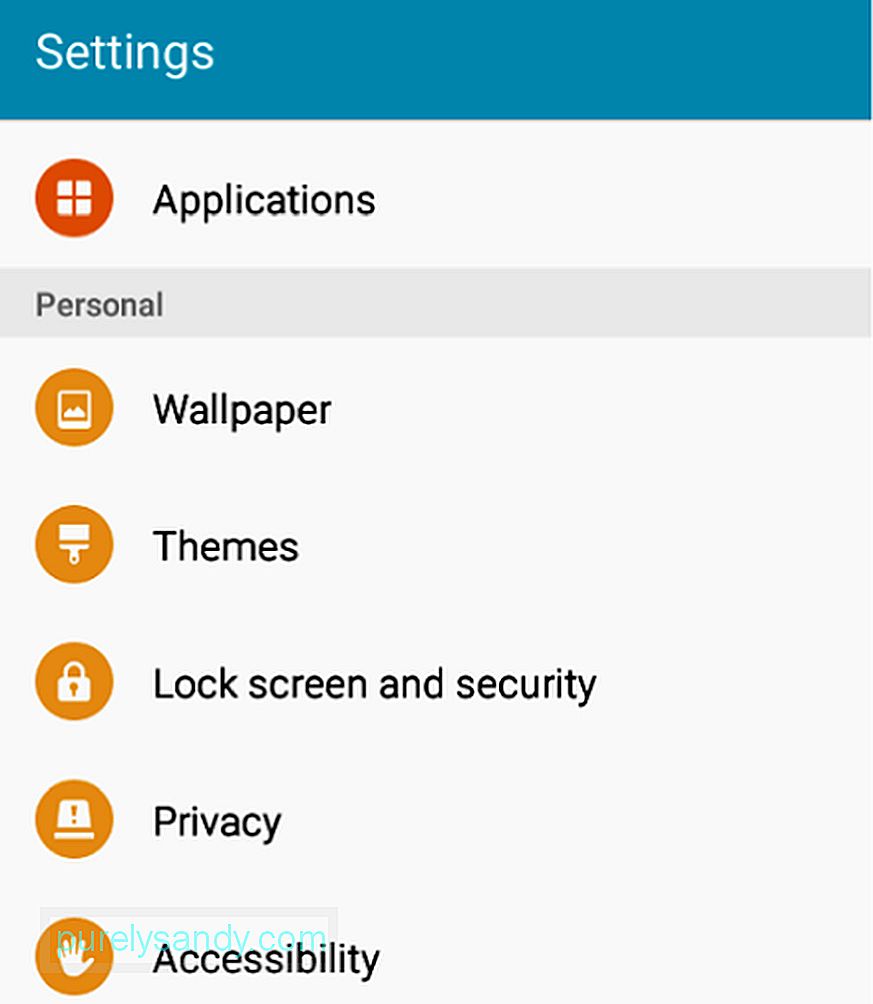
- Pieskarieties ekrāna bloķēšanas veidam.
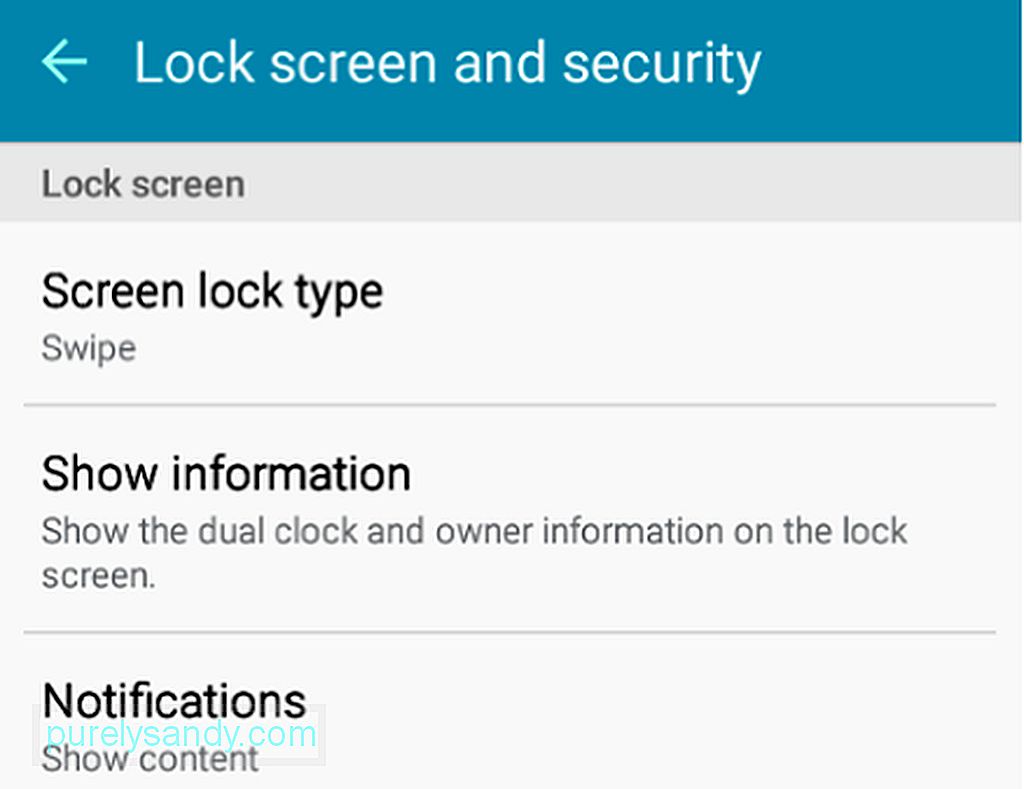
- Izvēlieties vēlamo ekrāna bloķēšanas veidu. Parasti jūs varat izvēlēties starp vilkšanu, rakstu, PIN kodu vai paroli. Mūsdienīgākiem un augstākas klases Android tālruņiem ir Fingerprint Lock, kas izmanto pirkstu nospiedumu skenerus, Iris skeneri un sejas atpazīšanu. Zemākā drošības forma (izņemot None) ir zvēliens, tāpēc turieties tālāk.
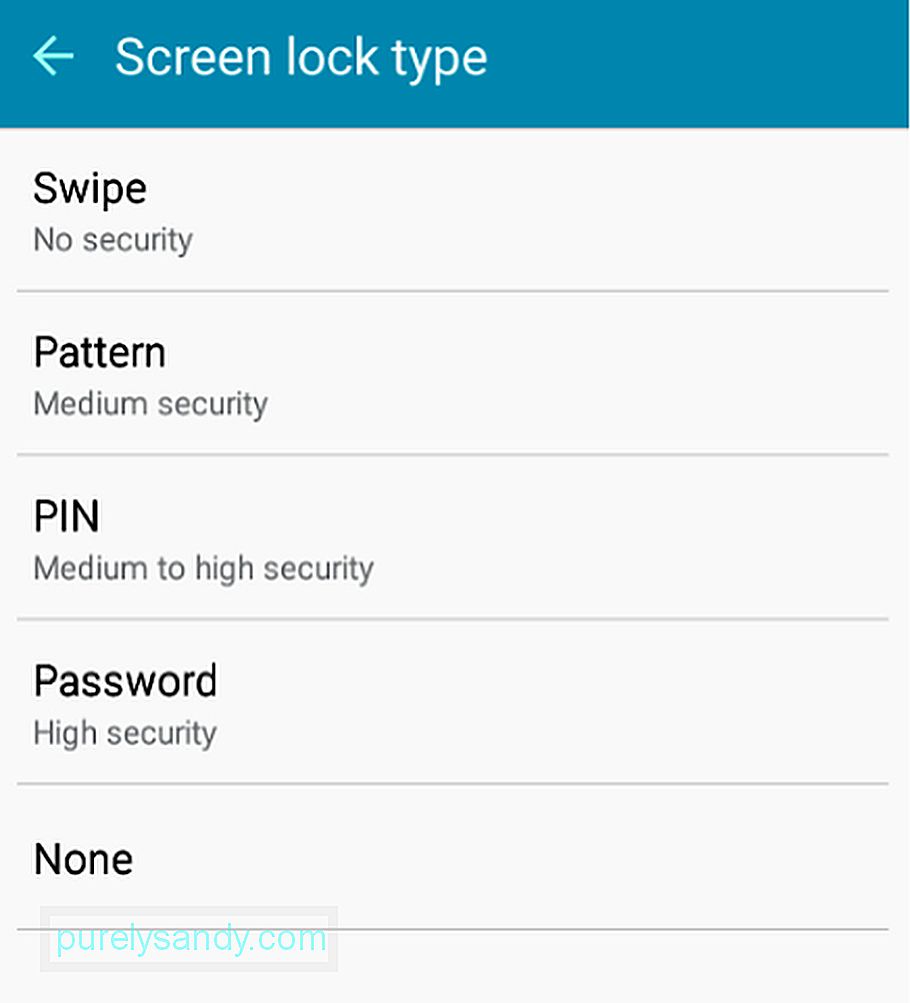
- Izpildiet ekrānā redzamos norādījumus, lai pabeigtu iestatīšana.
Tomēr reizēm jums būs jāmeklē ārpus Play veikala, lai iegūtu dažas joprojām nevainīgas lietotnes. Piemēram, jums var nepatikt Messenger jaunākā versija, taču, tā kā Google Play veikalā ir tikai jaunākā un atjauninātā versija, jums būs jālejupielādē vecākas versijas APK fails. Lai to varētu instalēt, jums jāļauj instalēt no nezināmiem attēliem - vismaz līdz brīdim, kad esat veiksmīgi instalējis nepieciešamo lietotni.
Lietotņu instalēšana no nezināmiem attēliem ne vienmēr ir slikta. Ja tā būtu, Google nedotu jums iespēju to izdarīt uzreiz. Problēma rodas, kad atstājat to iespējotu, un jūs nejauši apmeklējāt ļaunprātīgu vietni, kas mēģina jūsu ierīcē instalēt reklāmprogrammatūru vai ļaunprātīgu programmatūru.
Šo iestatījumu varat ieslēgt vai izslēgt, dodoties uz Iestatījumi & gt; Bloķēt ekrānu un drošību & gt; Nezināmi attēli.
Bloķēt ekrānu un drošību & gt; Nezināmi attēli. "Width =" 621 "height =" 1024 "& gt; 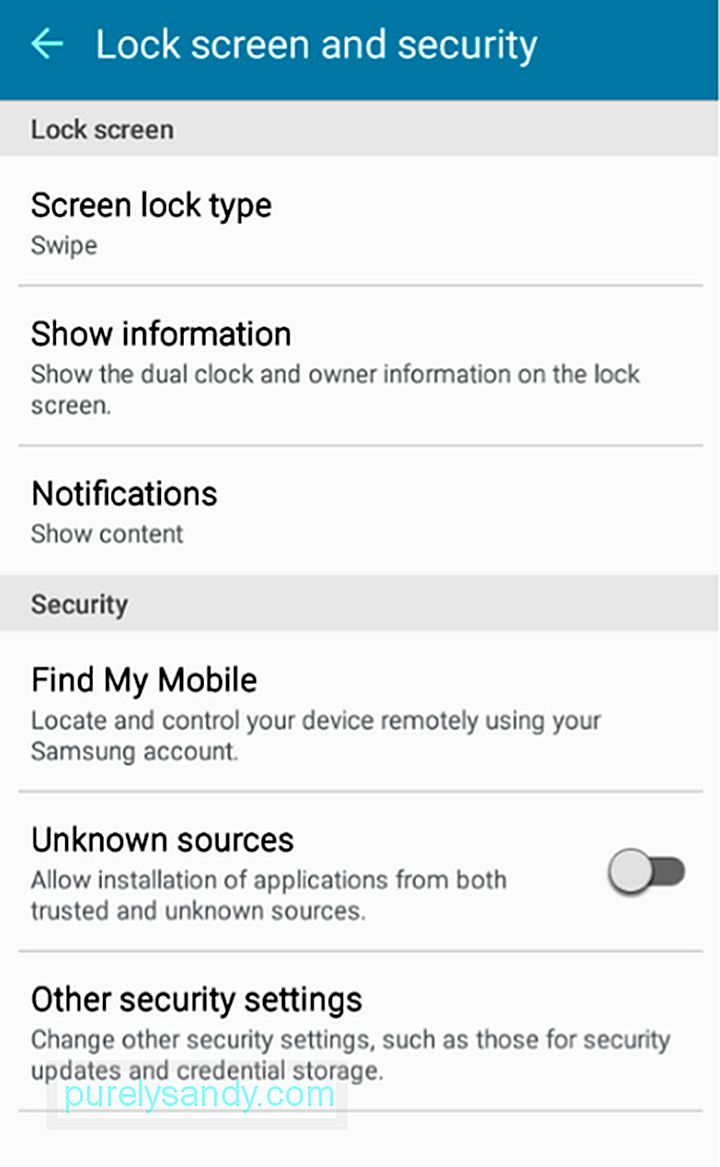 Bloķēšanas ekrāns un drošības & gt; Nezināmi attēli." width = "621" height = "1024" & gt;
Bloķēšanas ekrāns un drošības & gt; Nezināmi attēli." width = "621" height = "1024" & gt;
Pieskaroties vienumam “Nezināmi attēli”, jums vēlreiz tiks atgādināts par šīs funkcijas ieslēgšanas riskiem. Neaizmirstiet pieskarties “Labi” tikai tad, ja jums patiešām jāinstalē droša lietotne, kas nav Play veikala lietotne.
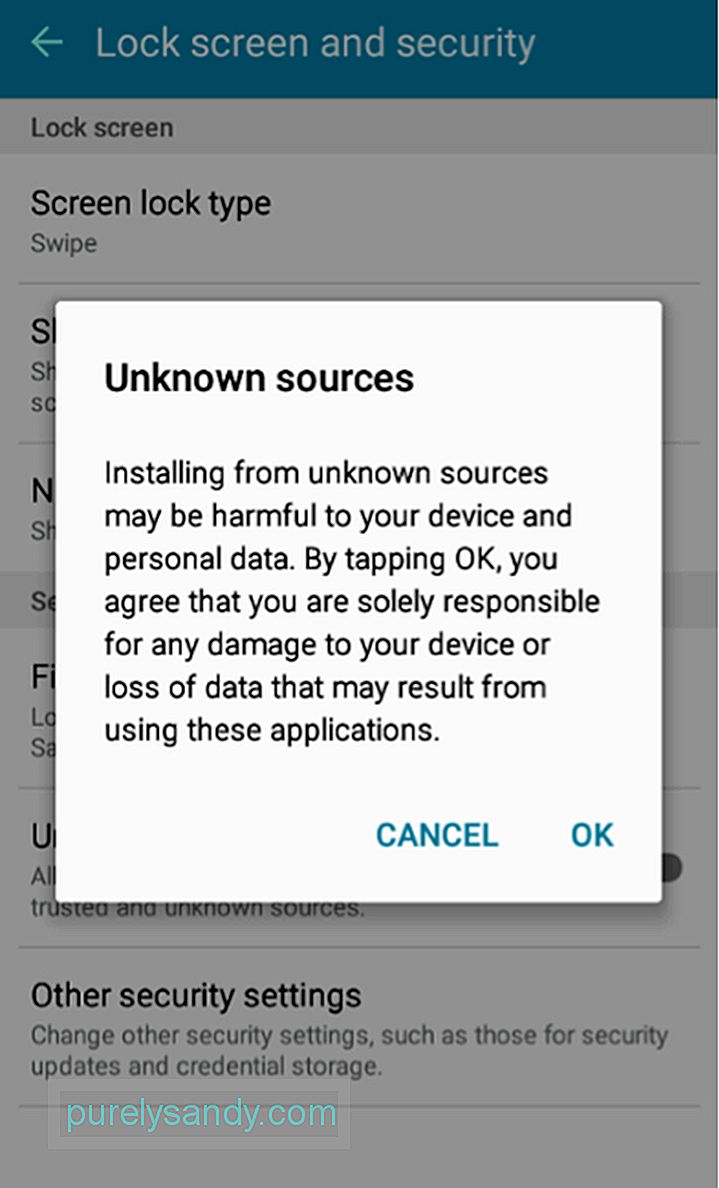
Kad esat pabeidzis lietotnes instalēšanu, atgriezieties un vēlreiz izslēdziet šo funkciju.
Atjauniniet savu Android tālruniNegodīgi vainīgie nepārtraukti izstrādā, gudrus veidus, kā iekļūt mobilajās un skaitļošanas ierīcēs, zinot, ka viņiem ir pilna informācija, ko viņi var izmantot dažādiem ļaunprātīgiem mērķiem. Tāpēc Google arī pastāvīgi izlaiž atjauninājumus, lai novērstu jaunas ievainojamības.
Varat iestatīt, lai Android ierīce automātiski pārbaudītu atjauninājumus un lejupielādētu tos, kad esat izveidojis savienojumu ar stabilu Wi-Fi tīklu. Dodieties uz sadaļu Iestatījumi & gt; Par ierīci & gt; Programmatūras atjaunināšana, pēc tam ieslēdziet slēdžus blakus opcijām Automātiskā atjaunināšana un Tikai Wi-Fi. pārbaudiet un instalējiet atjauninājumus. Lai to izdarītu, pieskarieties vienumam Atjaunināt tūlīt. Pēc tam jūsu ierīce pārbaudīs atjauninājumus:
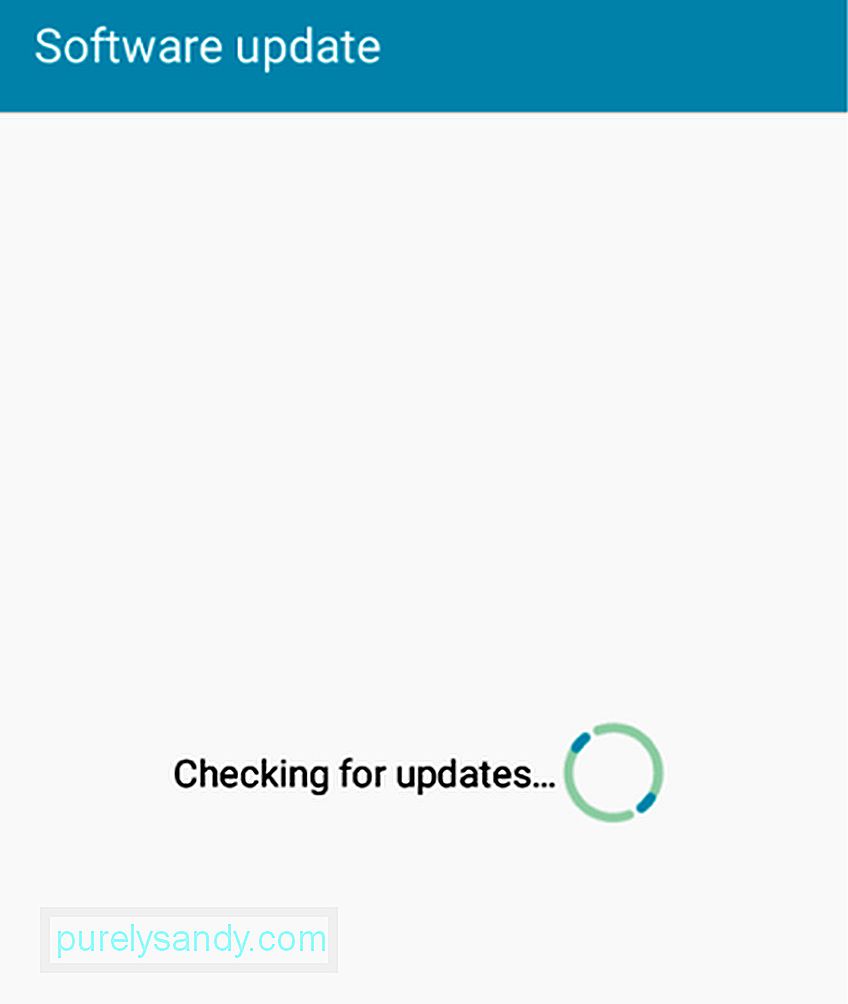
Ja atjauninājums ir pieejams, tā lejupielādei un instalēšanai ir nepieciešama jūsu atļauja. Pretējā gadījumā jums tiks paziņots, ka jūsu ierīce ir atjaunināta:
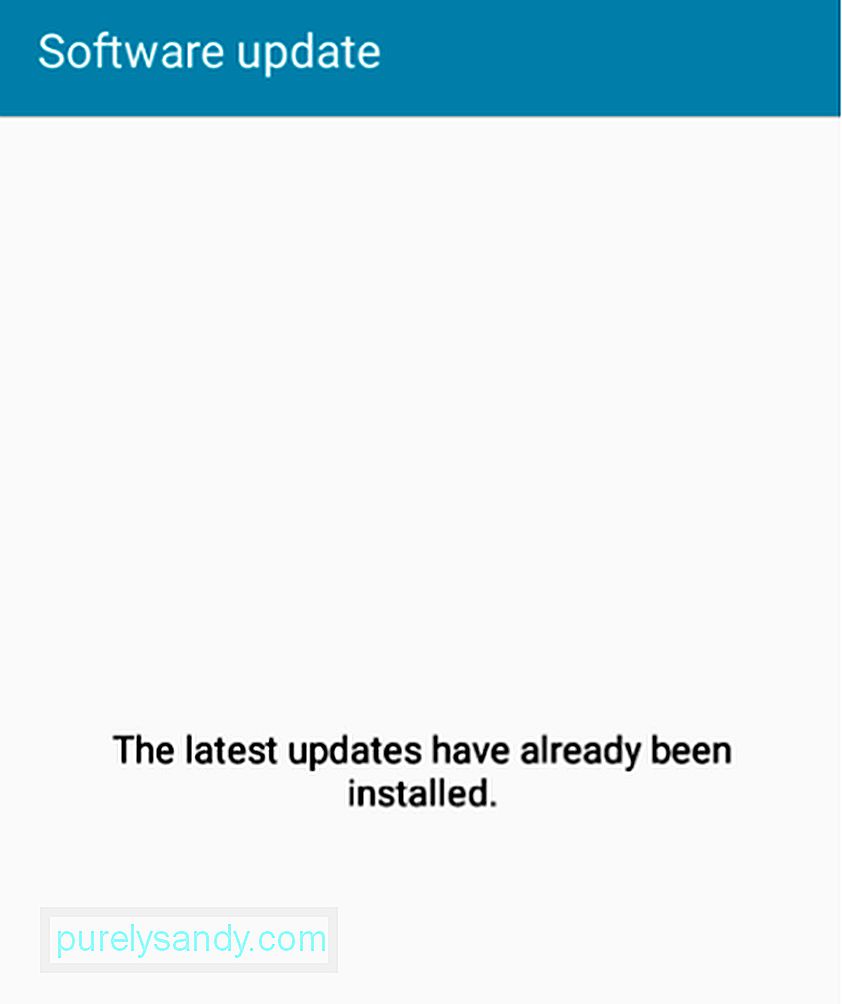
Lai iegūtu papildu drošību, ieteicams izmantot mobilās drošības lietotnes. Tie ir paredzēti, lai meklētu ļaunprātīgus priekšmetus un bloķētu aizdomīgas lietotnes un darbības. Daži no populārākajiem un uzticamākajiem ir šādi:
- ExpressVPN - uzticama virtuālā privātā tīkla (VPN) lietotne, kas pazīstama ar īpaši ātru un ļoti drošu pakalpojumu un tīklu.
- AVAST Mobile Security - populārs antivīruss, kas nāk arī ar zvanu bloķētāju, pretaizdzīšanas atbalsts un ugunsmūris.
- Android tīrīšanas rīks - Android tīrīšanas lietotne, kas paredzēta jūsu ierīces attīrīšanai no nevēlamiem failiem, no kuriem daži, iespējams, nāk no ļaunprātīgām trešo pušu lietotnēm un attēliem.
- Avira - antivīruss, kas ļauj skenēt arī ārējās SD atmiņas kartes un piedāvā citas ierīces administratora funkcijas.
Mēs ceram, ka šie padomi palīdzēs jums iegūt mieru, kas rodas, zinot, ka jūsu Android ierīce ir labāk aizsargāta pret hakeriem. Vai jums ir citi Android drošības padomi? Kopīgojiet tos ar mums komentāru sadaļā zemāk!
YouTube video: Kā aizsargāt savu Android ierīci no hakeriem
08, 2025

